Windows 7是微软公司推出的一款非常受欢迎的操作系统,其稳定性和兼容性都得到了广大用户的认可,如何在自己的电脑上安装Windows 7呢?下面就为大家详细介绍一下Windows 7的安装步骤。
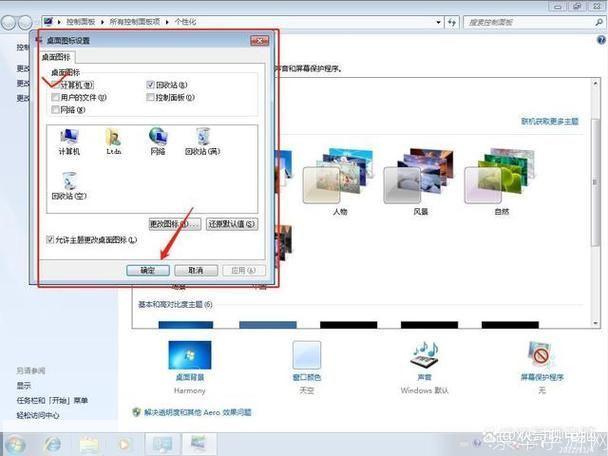
1、准备工作:你需要准备一个4GB以上的U盘,因为Windows 7的ISO镜像文件比较大,需要有足够的空间来存储,你需要下载Windows 7的ISO镜像文件,可以在网上找到很多资源,你需要备份你的重要数据,因为在安装过程中可能会丢失。
2、制作启动盘:将U盘插入电脑,打开下载好的Windows 7 ISO镜像文件,选择“启动”或“写入硬盘映像”,然后选择你的U盘,点击“开始”按钮,等待制作完成。

3、设置BIOS:重启电脑,进入BIOS设置,将启动方式设置为从U盘启动,具体操作方法因电脑型号不同而不同,一般可以在开机时按F2、F10、F12等键进入BIOS设置。
4、安装Windows 7:从U盘启动电脑,进入Windows 7的安装界面,选择“安装Windows”,然后选择你要安装的版本,输入产品密钥,点击“下一步”,接下来选择你要安装的分区,如果是新电脑,建议删除所有分区后重新分区,然后等待系统自动安装,期间可能会重启几次。
5、设置系统:安装完成后,系统会自动进入初始设置界面,你可以在这里设置你的电脑名称、网络设置、账户密码等信息,设置完成后,系统会自动进入桌面。
6、安装驱动和软件:为了确保电脑的正常运行,你需要安装相应的驱动程序和常用软件,你可以从电脑制造商的官方网站下载驱动程序,也可以使用驱动精灵等工具自动安装,常用的软件如Office、杀毒软件等,可以从网上下载安装。
以上就是Windows 7的安装步骤,虽然步骤较多,但只要按照步骤一步一步来,还是很容易完成的,希望对你有所帮助。